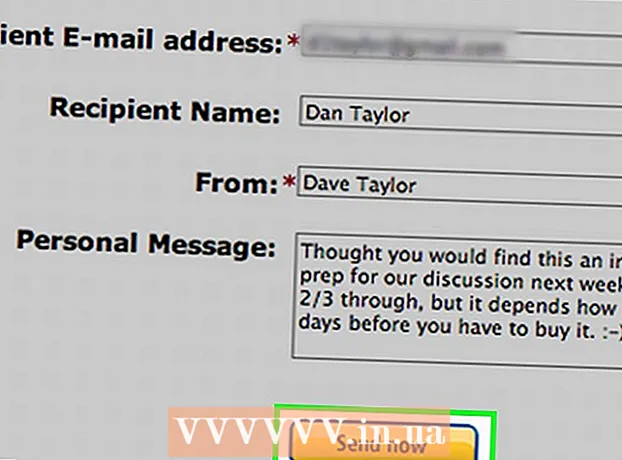作者:
William Ramirez
创建日期:
24 九月 2021
更新日期:
1 七月 2024

内容
本文将向您展示如何在 Ubuntu 17.10 中更改键盘布局。
脚步
 1 更新 Ubuntu。 Ubuntu 17.10 和更新版本有一些在这个系统的早期版本中没有的选项。要更新系统:
1 更新 Ubuntu。 Ubuntu 17.10 和更新版本有一些在这个系统的早期版本中没有的选项。要更新系统: - 启动终端;
- 进入 sudo apt-get 升级 并按下 ↵ 输入;
- 输入密码并按 ↵ 输入;
- 进入 是出现提示时,然后按 ↵ 输入;
- 等待系统更新,然后重新启动计算机(如果出现提示)。
 2 打开应用程序菜单。 为此,请按屏幕左下角的“⋮⋮⋮”。
2 打开应用程序菜单。 为此,请按屏幕左下角的“⋮⋮⋮”。  3 点击 设置. 这个齿轮形图标位于“应用程序”窗口中。 Ubuntu 设置将打开。
3 点击 设置. 这个齿轮形图标位于“应用程序”窗口中。 Ubuntu 设置将打开。  4 转到选项卡 地区和语言. 您会在首选项窗口的左上角找到它。
4 转到选项卡 地区和语言. 您会在首选项窗口的左上角找到它。  5 点击 +. 此图标位于“输入源”部分的当前语言下方。将打开一个弹出窗口。
5 点击 +. 此图标位于“输入源”部分的当前语言下方。将打开一个弹出窗口。  6 选择语言。 单击要用于键盘布局的语言。
6 选择语言。 单击要用于键盘布局的语言。 - 如果您想要的语言未列出,请单击菜单底部的“⋮”,然后选择一种语言。
 7 选择您的键盘布局。 向下滚动并找到并单击您要使用的布局。
7 选择您的键盘布局。 向下滚动并找到并单击您要使用的布局。  8 点击 添加. 它位于窗口的右上角。键盘布局将添加到输入源部分。
8 点击 添加. 它位于窗口的右上角。键盘布局将添加到输入源部分。  9 选择旧的键盘布局。 单击当前布局。您会在输入源部分的顶部找到它。
9 选择旧的键盘布局。 单击当前布局。您会在输入源部分的顶部找到它。  10 点击 ∨. 此图标位于底部键盘布局下方。新键盘布局将移至菜单顶部(旧键盘布局将向下移动)。新布局现在是默认布局。
10 点击 ∨. 此图标位于底部键盘布局下方。新键盘布局将移至菜单顶部(旧键盘布局将向下移动)。新布局现在是默认布局。 - 要删除旧的键盘布局,请单击“输入源”部分底部的“-”。
提示
- 要查看键盘布局,请选择所需的键盘布局,然后单击输入源部分中的键盘形图标。
警告
- 并非所有布局都与标准键盘兼容。在选择布局之前,请确保您的键盘具有正确的字符。